
Ultima actualizare pe

Aveți probleme cu referințele circulare în Excel? De obicei, puteți rezolva problema schimbând formula. Iată cum.
Funcțiile Excel vă permit să creați formule puternice pentru a vă manipula datele.
Ce se întâmplă când o formulă nu mai funcționează sau afișează o eroare? Una dintre cele mai frecvente este a eroare de referință circulară în Excel. Acest lucru împiedică formula dvs. să vă afișeze datele.
Dacă întâmpinați probleme, iată cum să găsiți o referință circulară în Excel (și să remediați problema).
Ce este o referință circulară în Excel?
După cum sugerează și numele, o referință circulară în Excel este o formulă care se referă la celula în care se află formula.
De exemplu, o formulă poate face referire directă la celula în care se află formula:
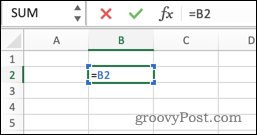
Formula s-ar putea referi, de asemenea, indirect la ea însăși, făcând referire la alte celule care, la rândul lor, fac referire la celula în care se află formula:
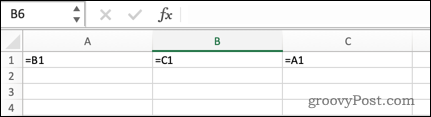
În majoritatea cazurilor, referințele circulare sunt nedorite și create din greșeală; o formulă care se referă la ea însăși nu oferă de obicei nicio funcție utilă. Există câteva cazuri în care este posibil să doriți să utilizați o referință circulară, dar, în general, dacă ați creat una, probabil că este o greșeală.
Cum să găsiți o referință circulară în Excel
Excel vă poate ajuta să evitați referințele circulare, oferindu-vă un avertisment prima dată când încercați să creați unul.
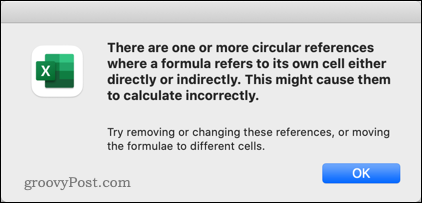
Cu toate acestea, odată ce respingeți acest avertisment, nu este imediat evident dacă aveți o referință circulară în foaia de calcul. Cu toate acestea, Excel ușurează urmărirea lor.
Pentru a găsi o referință circulară în Excel:
- Selectează Formule fila.
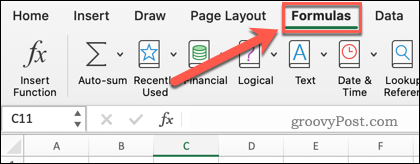
- Apasă pe săgeată în jos lângă Verificarea erorilor.
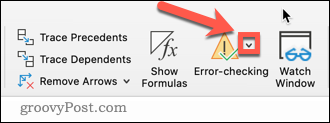
- Pune deasupra Referințe circulare și veți vedea referința de celulă a celei mai recente referințe circulare introduse.
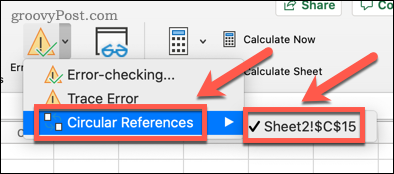
- Faceți clic pe acea referință de celulă pentru a fi dus la celula în care apare referința circulară.
- Fixați referința circulară, după cum este necesar (urmați pașii de mai jos pentru ajutor suplimentar).
- Repetați pașii 1-5 până când nu mai apar celule când treceți cu mouse-ul deasupra Referințe circulare.
Cum să urmăriți o referință circulară în Excel
Folosind metoda de mai sus, este simplu să navigați la celula care conține referința circulară. Odată ce sunteți acolo, nu este întotdeauna evident imediat ce cauzează referința circulară. Excel are câteva instrumente care vă pot ajuta să urmăriți cauza problemei.
Pentru a urmări o referință circulară în Excel:
- Urmați pașii din secțiunea de mai sus pentru a naviga la celula care conține referința circulară.
- Faceți clic pe Formule fila.
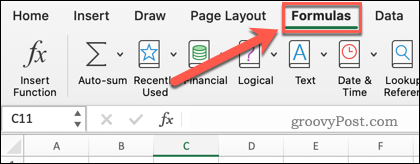
- Click pe Afișați formule. Acest lucru face ca formula să fie vizibilă în celulă, mai degrabă decât rezultatul.

- Click pe Urme precedente.
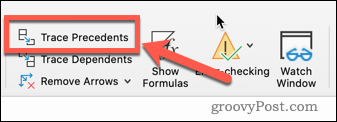
- O săgeată poate apărea sau nu. Dacă o face, repetați pasul 4 până când nu mai apar săgeți.
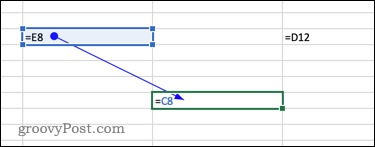
- Selectați Dependenți de urmărire.
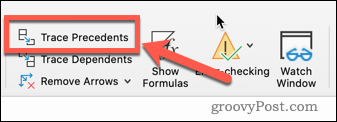
- O săgeată poate apărea sau nu. Dacă o face, repetați pasul 6 până când nu mai apar săgeți.
- Acum puteți vedea toate celulele care fac referire sau sunt referite de celula care conține referința circulară.
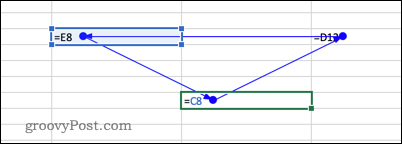
Cum să remediați o referință circulară în Excel
Acum că ați găsit referința circulară, împreună cu precedentele și dependenții acesteia, ar trebui să puteți remedia problema. Să aruncăm o privire la câteva exemple.
În acest exemplu, putem vedea că formula SUM din celula finală face referire nu numai la celulele de mai sus, ci și la sine.
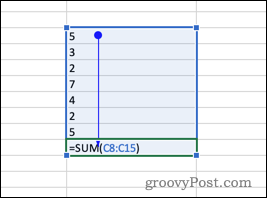
Aceasta este o problemă comună la selectarea celulelor pentru o formulă. Referința circulară poate fi fixată prin modificarea intervalului pentru a elimina celula în care se află formula.
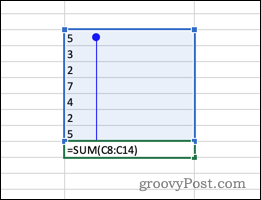
Iată un alt exemplu - putem vedea că, deși nicio celulă nu se referă direct la ea însăși, fiecare celulă se dovedește a fi propriul său precedent.
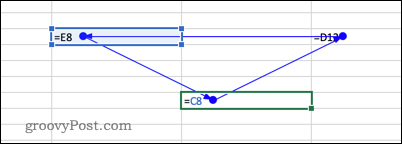
Cu alte cuvinte, celula 1 își ia valoarea din celula 2, care își ia valoarea din celula 3, care își ia valoarea din celula 1. Celula 1 se referă indirect la sine.
Modul simplu de a remedia acest lucru este înlocuirea uneia dintre celule cu o valoare mai degrabă decât cu o formulă. Referința circulară este acum fixă. Pentru a evita această problemă, este adesea util să înlocuiți o formulă cu un rezultat în Excel.
Valorificați puterea formulelor Excel
Știind cum să găsiți o referință circulară în Excel vă permite să remediați problema și să vă reîntoarceți formula.
Formulele Excel vă permit să faceți aproape orice doriți cu datele dvs. Le poți folosi pentru trunchiați textul în Excel, numărați valori unice, și chiar extrageți date dintr-o altă foaie în Excel.
Cum să găsiți cheia de produs Windows 11
Dacă trebuie să transferați cheia de produs Windows 11 sau doar aveți nevoie de ea pentru a face o instalare curată a sistemului de operare,...
Cum să ștergeți memoria cache, cookie-urile și istoricul de navigare din Google Chrome
Chrome face o treabă excelentă în stocarea istoricului de navigare, a memoriei cache și a modulelor cookie pentru a optimiza performanța browserului online. E cum să...
Potrivirea prețurilor în magazin: Cum să obțineți prețuri online în timp ce faceți cumpărături în magazin
Cumpărând în magazin nu înseamnă că trebuie să plătești prețuri mai mari. Datorită garanțiilor de potrivire a prețurilor, puteți obține reduceri online în timp ce faceți cumpărături în...
Cum să cadou un abonament Disney Plus cu un card cadou digital
Dacă v-ați bucurat de Disney Plus și doriți să îl împărtășiți cu alții, iată cum puteți cumpăra un abonament Disney+ Gift pentru...



